Chắc hẳn ai trong chúng ta cũng đã từng đối mặt với một ổ đĩa máy tính lộn xộn, đầy ắp các tệp tin không tên và thư mục không rõ ràng. Tình trạng này không chỉ khiến bạn khó khăn trong việc tìm kiếm tài liệu cũ mà còn làm tiêu tốn đáng kể không gian lưu trữ quý giá, ảnh hưởng đến hiệu suất chung của hệ thống. Nếu bạn đang cảm thấy ổ đĩa của mình đang cạn kiệt dung lượng và cần một phương pháp tối ưu không gian ổ đĩa hiệu quả, bài viết này chính là dành cho bạn. Hãy cùng 123thuthuat.com khám phá 7 bước đơn giản nhưng mạnh mẽ để dọn dẹp và tổ chức lại ổ đĩa máy tính, biến mớ hỗn độn thành một không gian làm việc gọn gàng, nhanh chóng và dễ quản lý hơn bao giờ hết.
7. Ưu Tiên Dọn Dẹp Ổ Đĩa Định Kỳ
Vệ Sinh Ổ Đĩa Như Vệ Sinh Nhà Cửa
Trước khi bắt tay vào sắp xếp các tệp tin vào đúng vị trí của chúng, điều quan trọng nhất là bạn cần loại bỏ những thứ không cần thiết. Tương tự như việc dọn dẹp nhà cửa, ổ đĩa của bạn cũng cần được “tổng vệ sinh” để loại bỏ các tệp tạm thời, chương trình và dữ liệu cũ không còn sử dụng.
Để thực hiện điều này, hãy truy cập vào Cài đặt (Windows + I) -> Hệ thống -> Bộ nhớ và chọn Tệp tạm thời. Tại đây, bạn hãy đánh dấu vào tất cả các ô tùy chọn và nhấp vào nút Xóa tệp. Việc này có thể giải phóng hàng chục gigabyte dữ liệu không cần thiết, giúp ổ đĩa của bạn “thở phào” nhẹ nhõm. Tùy thuộc vào số lượng tệp, quá trình này có thể mất vài giây đến 10-20 phút. Bạn cũng có thể sử dụng công cụ Disk Cleanup truyền thống, nhưng phương pháp qua Cài đặt thường hiệu quả hơn trong việc xác định các tệp tạm thời.
Quay lại cửa sổ Bộ nhớ, tiếp tục chọn Ứng dụng đã cài đặt. Hãy lướt qua danh sách và gỡ cài đặt bất kỳ phần mềm nào bạn không còn sử dụng hoặc thậm chí không nhớ mình đã cài đặt lúc nào. Đồng thời, hãy đảm bảo rằng tính năng Storage Sense đã được bật. Tính năng này sẽ tự động giải phóng không gian trên ổ đĩa hệ thống bằng cách xóa các tệp tạm thời và giúp bạn quản lý nội dung đám mây được lưu trữ cục bộ.
Lưu ý rằng các bước trên chủ yếu hoạt động trên ổ đĩa hệ thống của bạn (thường là ổ C:). Đối với các ổ đĩa và phân vùng khác, bạn sẽ cần kiểm tra nội dung trong File Explorer (Windows + E) và xóa các tệp, thư mục không cần thiết một cách thủ công. Đây là bước quan trọng nhất trong quá trình tổ chức không gian ổ đĩa. Nếu bỏ qua, mọi nỗ lực sau đó có thể trở nên vô ích.
6. Lưu Trữ Tệp Cũ, Ít Sử Dụng
Nén Dữ Liệu Giúp Tiết Kiệm Dung Lượng Đáng Kể
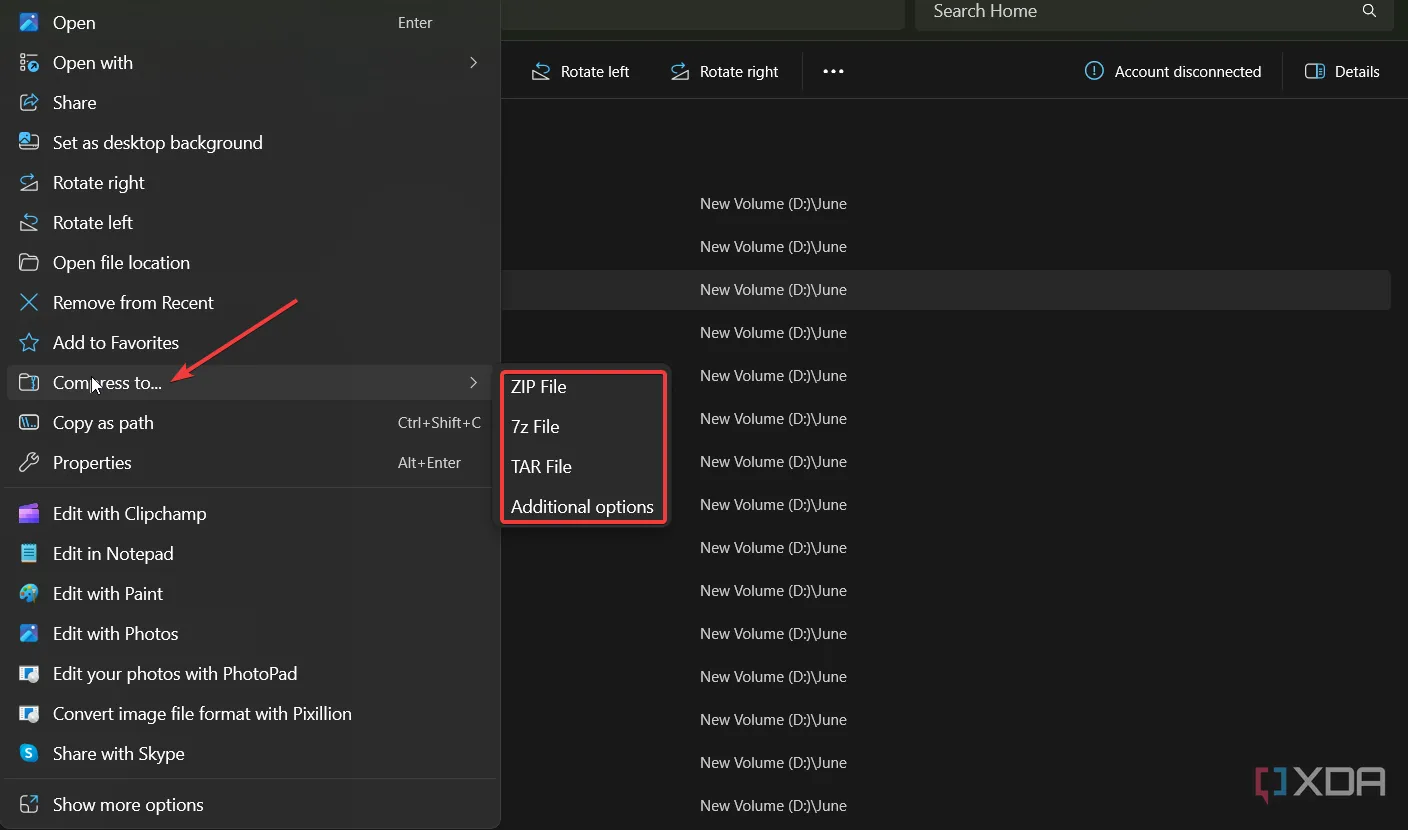 Nén tệp hoặc thư mục trong File Explorer trên Windows
Nén tệp hoặc thư mục trong File Explorer trên Windows
Nếu bạn có những bức ảnh, video hoặc tài liệu đã lâu không xem đến, đây là lúc để lưu trữ chúng. Bước này có thể hơi tẻ nhạt vì bạn cần sắp xếp chúng cẩn thận. Mẹo nhỏ ở đây là hãy truy cập vào các thư mục tương ứng trong File Explorer và sử dụng công cụ Lọc (Filter). Chọn “Ảnh” (Images) hoặc “Video” (Videos) để chỉ hiển thị các danh mục này, sau đó sắp xếp theo ngày để dễ dàng xác định thời điểm bạn có chúng.
Sau khi đã sắp xếp các tệp vào từng thư mục riêng biệt, bạn có thể nhấp chuột phải vào các thư mục (từng cái một hoặc nhiều cái cùng lúc), chọn tùy chọn Compress to (Nén vào) và chọn phương thức nén bạn muốn sử dụng. Windows 11 có tích hợp sẵn các định dạng ZIP và TAR, nhưng bạn cũng có thể cài đặt các phần mềm nén khác như WinRAR hoặc 7-Zip để có thêm lựa chọn và tính năng.
Việc nén các tệp cũ có thể giúp bạn tiết kiệm đáng kể dung lượng ổ đĩa, đặc biệt nếu bạn có hàng gigabyte hoặc thậm chí terabyte dữ liệu đã tích lũy trong nhiều năm.
5. Tận Dụng Lưu Trữ Đám Mây Hoặc Sao Lưu Ra Ổ Cứng Ngoài
An Toàn Dữ Liệu Là Trên Hết
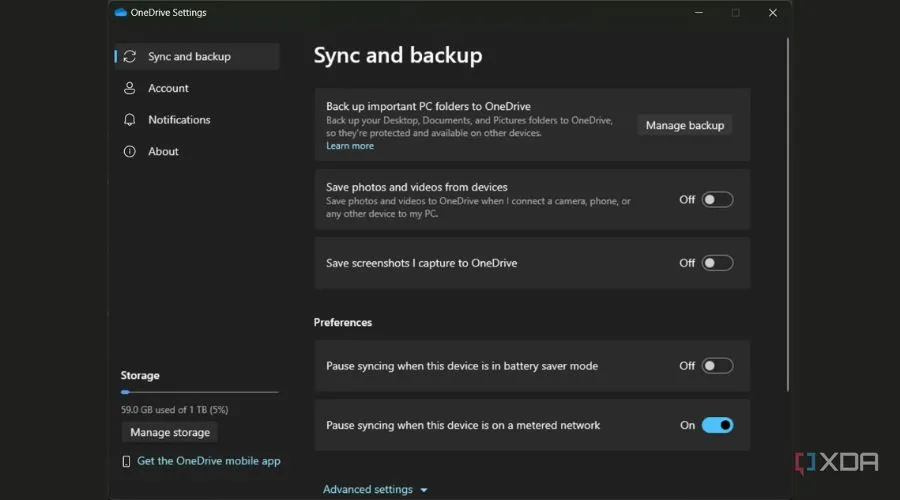 Giao diện cài đặt OneDrive để đồng bộ hóa tệp trên Windows
Giao diện cài đặt OneDrive để đồng bộ hóa tệp trên Windows
Nếu bạn có những tệp quan trọng không muốn mất, việc sao lưu chúng là điều cần thiết. Các tổ chức thường sử dụng hệ thống sao lưu ba chiều cho dữ liệu nhạy cảm. Mặc dù có thể không cần thiết phải lưu trữ dữ liệu cá nhân trên ba giải pháp riêng biệt, nhưng sau khi đã nén các tệp cũ, việc sao lưu chúng ra ổ đĩa ngoài hoặc sử dụng dịch vụ lưu trữ đám mây trở nên dễ dàng hơn bao giờ hết.
Tôi thường giữ các dữ liệu quý giá của mình trên ổ cứng HDD, SSD hoặc thậm chí là USB ngoài. Ngày nay, một ổ USB 1TB có giá phải chăng, đủ để lưu trữ những dữ liệu quan trọng nhất mà bạn trân trọng.
Một giải pháp thay thế, miễn phí và tức thì là lưu trữ tệp của bạn trên đám mây. OneDrive đi kèm với Windows 11 và cung cấp 5GB dung lượng miễn phí. Tuy nhiên, nếu bạn có giấy phép Microsoft 365 Copilot, bạn sẽ nhận được 1TB dung lượng lưu trữ. Ngoài ra, bạn có thể lựa chọn Google Drive với 15GB miễn phí, Dropbox hoặc iCloud. Tùy thuộc vào lượng dữ liệu cần lưu trữ, bạn cũng có thể cân nhắc trả phí để có thêm dung lượng. Chẳng hạn, chỉ với khoảng 2.50 USD mỗi tháng, bạn đã có thể sở hữu 100GB dung lượng Google Drive.
Điều quan trọng là sau khi đăng ký một dịch vụ đám mây, bạn có thể tự động đồng bộ hóa các tệp hoặc thư mục từ PC của mình. Thay vì chỉ sao lưu dữ liệu quan trọng, bạn còn có thể chuyển các tệp không thiết yếu lên đám mây. Bằng cách này, bạn giải phóng không gian lưu trữ cục bộ cho các tác vụ quan trọng hơn.
4. Xây Dựng Cấu Trúc Thư Mục Khoa Học
Logic Cá Nhân Hóa Dành Cho Bạn
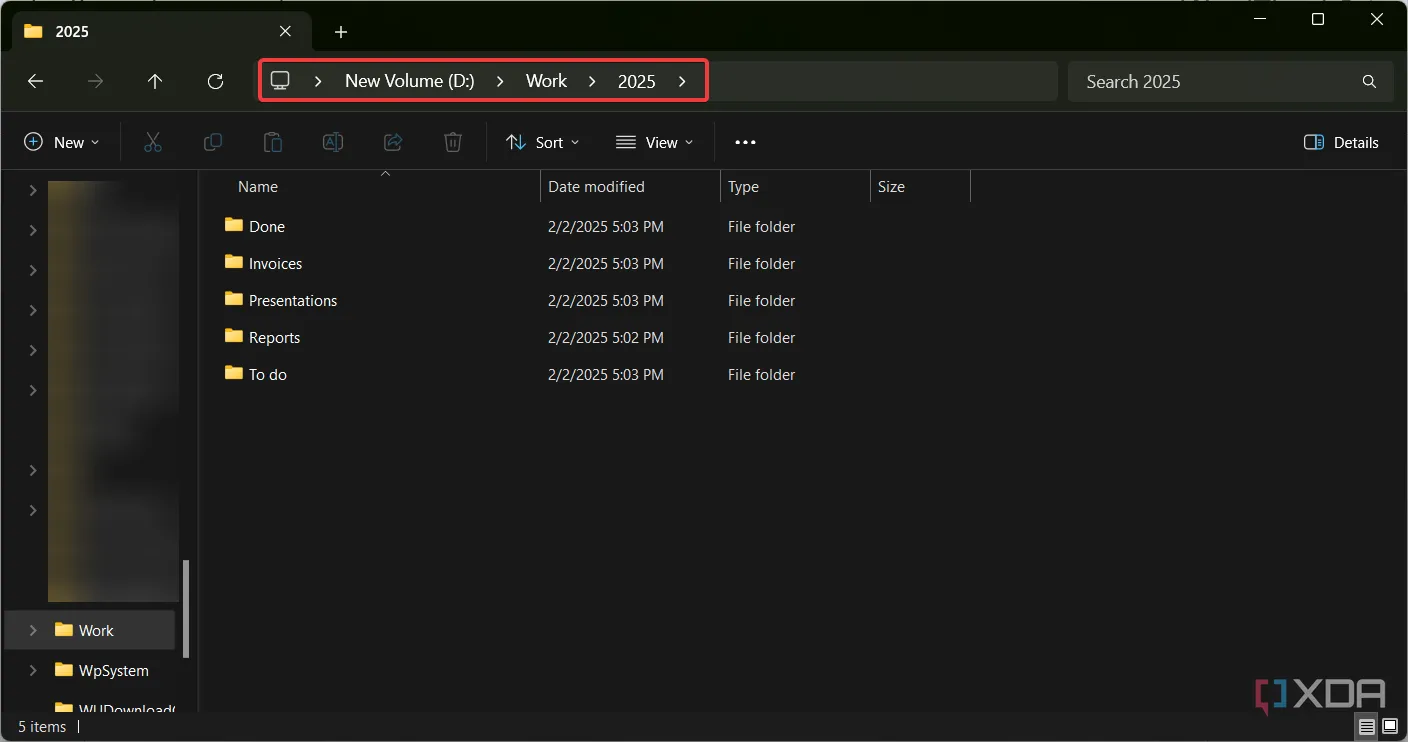 Ví dụ về cách sắp xếp cấu trúc thư mục Work trên máy tính
Ví dụ về cách sắp xếp cấu trúc thư mục Work trên máy tính
Bây giờ, khi bạn đã xóa các tệp và chương trình không cần thiết, lưu trữ các tệp cũ, đã đến lúc sắp xếp dữ liệu hữu ích còn lại của mình.
Hãy bắt đầu bằng cách xác định các danh mục lớn phù hợp với luồng công việc của bạn. Ví dụ, thư mục “Công việc” có thể có các thư mục con như “Hóa đơn”, “Báo cáo”, “Bài thuyết trình”, hoặc bất cứ điều gì có ý nghĩa với dữ liệu công việc của bạn. Trong thư mục “Cá nhân”, bạn có thể có các thư mục con như “Ảnh”, “Nhạc”, “Kế hoạch du lịch”, “Tài chính” và các mục cá nhân khác liên quan đến việc sử dụng của bạn. Nếu bạn là sinh viên, bạn có thể tạo một thư mục chung là “Học tập” và lưu trữ các tệp trong các thư mục con như “Bài tập”, “Ghi chú”, “Bài kiểm tra”, “Đề tài”, v.v.
Tôi cũng có một vài mẹo nhỏ cho phương pháp này. Hãy viết hoa chữ cái đầu của thư mục hoặc sử dụng dấu gạch dưới, và tránh tạo ra các cấu trúc thư mục quá sâu (thường 2-3 cấp thư mục con là đủ).
Bạn cũng có thể áp dụng phương pháp gắn thời gian. Ví dụ, bạn có thể tạo một thư mục tên “2025” và các thư mục con được đặt tên theo 12 tháng. Bạn có thể áp dụng điều này chỉ cho các tệp công việc; bằng cách này, bạn sẽ biết chính xác nơi cần tìm nếu cần một thứ gì đó. Hơn nữa, khi bạn dọn dẹp ổ đĩa, bạn sẽ biết cần xóa gì và đi đâu để xóa chúng. Điều này thực sự rất có ý nghĩa trong việc tối ưu không gian ổ đĩa.
3. Đặt Tên Tệp Chi Tiết Và Mô Tả
Tìm Kiếm Dữ Liệu Dễ Dàng Hơn Nhờ Tên File
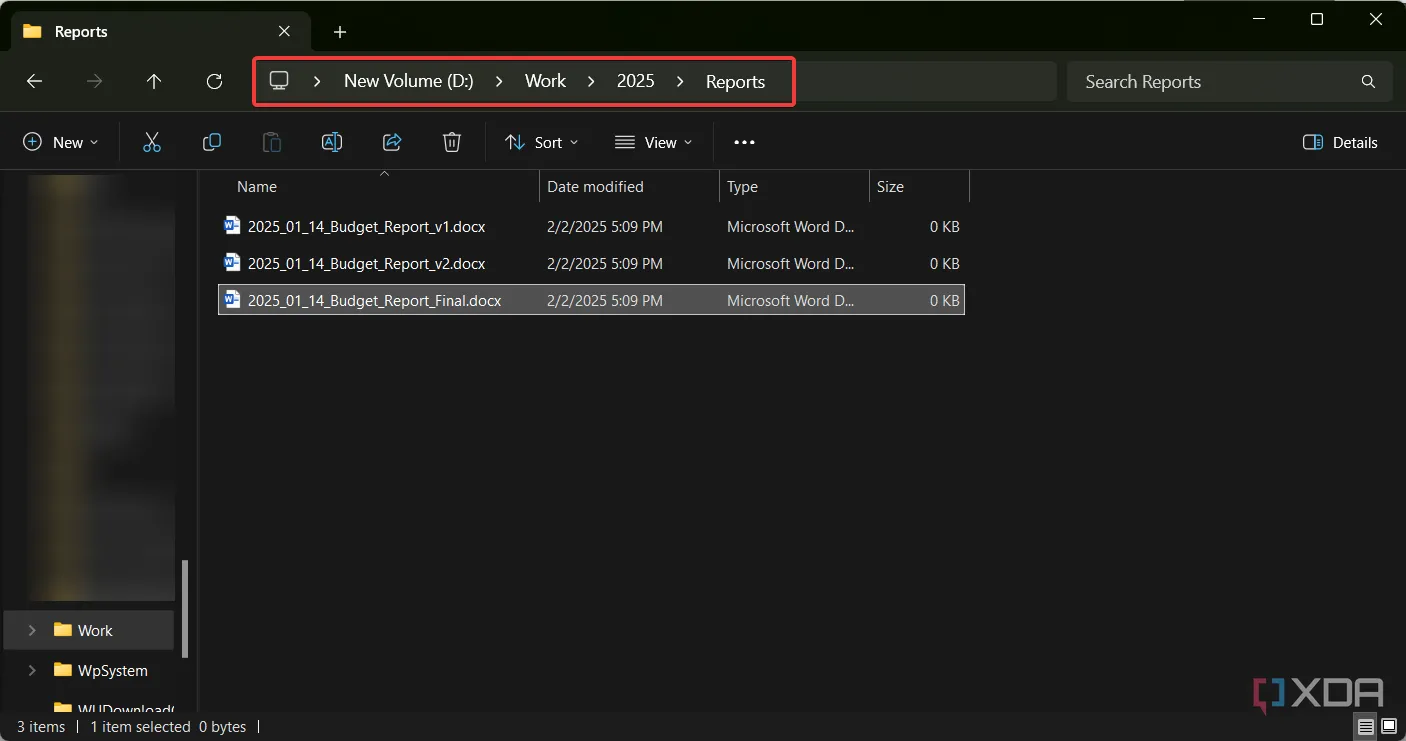 Các ví dụ về đặt tên file rõ ràng, mô tả nội dung để dễ tìm kiếm
Các ví dụ về đặt tên file rõ ràng, mô tả nội dung để dễ tìm kiếm
Phương pháp tốt nhất và quan trọng nhất để giữ cho các tệp của bạn gọn gàng là đặt tên chúng một cách hợp lý khi bạn lưu trữ. Tôi không chỉ nói về việc lưu chúng vào đúng vị trí mà còn là đặt cho chúng những cái tên mô tả rõ ràng nội dung.
Ví dụ, khi bạn lưu một báo cáo ngân sách, tên tệp nên phản ánh mục đích và trạng thái của nó: Q4_Bao_cao_ngan_sach_cuoi_cung, 2025_01_14_Bao_cao_ngan_sach_v1, hoặc Bao_cao_ngan_sach_doanh_so_Thang_1_2025. Vâng, việc này có thể tốn một chút công sức ban đầu, nhưng bạn sẽ rất biết ơn tôi sau này khi muốn tìm lại tệp đó trong hàng trăm thư mục.
Nếu bạn chưa thực hiện điều này từ trước đến nay, bạn cũng có thể mở và đổi tên các tệp của mình, nhưng sẽ mất nhiều thời gian hơn. Ngoài ra, hãy cố gắng nhất quán với quy tắc đặt tên của bạn. Nếu bạn đang sử dụng hệ thống Ngay_Ten_Phien_ban, đừng thay đổi nó. Cũng đừng sử dụng các ký tự đặc biệt như !, /, hoặc *, vì chúng có thể gây nhầm lẫn hoặc lỗi không mong muốn.
2. Thường Xuyên Loại Bỏ Tệp Và Ứng Dụng Không Cần Thiết
Tần Suất Ít Nhất Mỗi Tháng Một Lần
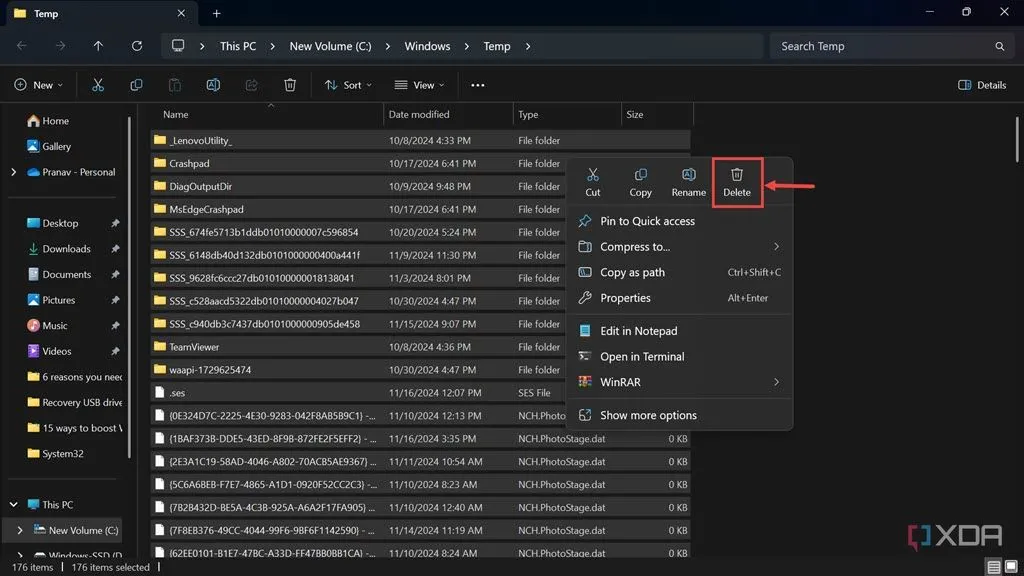 Hộp thoại xác nhận xóa các tệp tạm thời trên hệ điều hành Windows
Hộp thoại xác nhận xóa các tệp tạm thời trên hệ điều hành Windows
Nếu bạn muốn tối ưu không gian ổ đĩa một cách hiệu quả, bạn phải thực hiện tất cả các tác vụ tổ chức và dọn dẹp này ít nhất mỗi tháng một lần. Bản thân tôi đã mất cả một ngày để dọn dẹp và tổ chức lại không gian ổ đĩa của mình chỉ vì tôi cứ trì hoãn mãi. Điều này giống hệt như việc dọn dẹp nhà cửa vậy. Nếu bạn giữ cho nó sạch sẽ thường xuyên, thì việc tổng vệ sinh lớn hàng quý/năm sẽ trở nên dễ dàng hơn rất nhiều.
Vì vậy, mỗi tháng một lần, hãy dành ra một giờ của bạn để xóa các tệp tạm thời, xóa dữ liệu lớn hoặc không sử dụng, gỡ cài đặt phần mềm vô dụng và đảm bảo rằng mọi thứ được lưu trữ đúng chỗ trong đúng thư mục với đúng tên.
Hãy kiểm tra thư mục Tải xuống (Downloads) và xóa mọi thứ bạn không cần. Có thể có các tệp cài đặt bạn đã sử dụng hoặc các tệp bạn đã sao chép hoặc sử dụng trong các ứng dụng khác, vì vậy an toàn nhất là loại bỏ chúng để giải phóng dung lượng.
1. Sử Dụng Công Cụ Tối Ưu Hóa Hệ Thống
Tự Động Hóa Công Việc Dọn Dẹp Với Phần Mềm
Nếu bạn đã áp dụng tất cả các mẹo trước đó, việc sử dụng các công cụ tối ưu hóa hệ thống chính là “lớp kem trên chiếc bánh” của một công việc được thực hiện tốt. Các ứng dụng này sẽ giúp bạn thường xuyên xóa các tệp không cần thiết và tệp tạm thời, giải phóng RAM của bạn, và một số thậm chí có thể cập nhật trình điều khiển.
Ví dụ, bạn có thể bắt đầu sử dụng công cụ Microsoft PC Manager miễn phí với Windows 11. Nó đi kèm với một công cụ “Deep cleanup” sẽ quét các ổ đĩa của bạn và tìm tất cả các tệp rác mà bạn không cần. PC Manager tự động tìm các tệp lớn hơn 1GB mà chưa được sử dụng trong ít nhất 10 ngày. Bạn sẽ nhận được danh sách, và sau đó chỉ cần chọn một số hộp và nhấn nút Xóa.
Công cụ này thậm chí có thể quét các tệp trùng lặp trên ổ đĩa của bạn. Quá trình quét có thể mất một lúc, nhưng nó cực kỳ hữu ích. Sau một lần quét như vậy, tôi đã xóa được 41GB tệp trùng lặp. Đây chỉ là một ví dụ, tất nhiên. Có rất nhiều công cụ tương tự khác ngoài kia.
Giữ Hệ Thống Sạch Sẽ Và Có Tổ Chức Sẽ Tiết Kiệm Rất Nhiều Không Gian Ổ Đĩa
Vậy là bạn đã cùng 123thuthuat.com tìm hiểu 7 bước quan trọng để tối ưu không gian ổ đĩa một cách hiệu quả trên máy tính Windows. Hãy bắt đầu bằng việc dọn dẹp ổ đĩa, lưu trữ các tệp cũ, và sao lưu chúng cẩn thận. Tiếp theo, đảm bảo rằng các tệp còn lại được sắp xếp hợp lý với cấu trúc thư mục rõ ràng và tên tệp mô tả. Cuối cùng, đừng quên thực hiện việc dọn dẹp thường xuyên và sử dụng các phần mềm tối ưu hóa hệ thống để duy trì hiệu suất tốt nhất.
Ban đầu, quá trình này có vẻ phức tạp và tốn thời gian, nhưng nếu bạn thực hiện nó đều đặn, ổ đĩa của bạn sẽ luôn trong tình trạng tốt nhất. Bạn sẽ tìm thấy tất cả các tệp của mình nhanh hơn rất nhiều, hệ thống sẽ chạy mượt mà và nhanh chóng hơn. Điều này cũng giúp ngăn ngừa tình trạng đầy ổ đĩa và tránh các lỗi màn hình xanh chết chóc (BSoD) khó chịu. Hãy bắt đầu ngay hôm nay để trải nghiệm sự khác biệt! Đừng quên chia sẻ những thủ thuật hữu ích này với bạn bè và người thân của bạn nhé!
